博士論文検索結果画面について
ここでは「博士論文検索結果画面」ページの見かたを説明します。
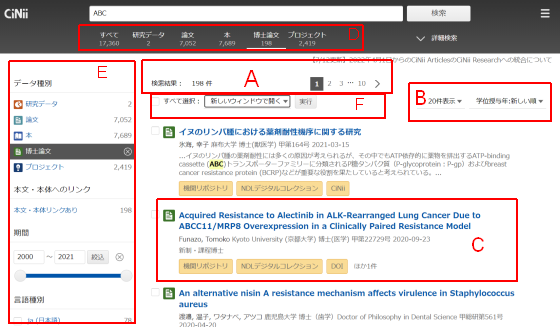
A 検索結果を見る・ページを移動する
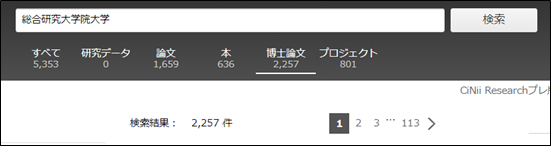
- 入力したキーワードに合致したレコードが、何件かを表示します。
- 前後のページ、最初・最後のページへと、検索結果ページを移動することができます。
- 確認のために、前の検索画面で入力されたキーワードが表示されています。
B 表示順序を変える
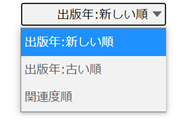
現在表示している検索結果を、ソートして再表示します。
絞り込み検索に対する表示順序の指定ではありませんのでご注意ください。
- 新しい順………………………出版年の降順でソートする
- 古い順…………………………出版年の昇順でソートする
- 関連度順……………………………関連度順でソートする
C 簡略情報を見る・本文を入手する
- 〈凡例〉
-
タイトル
著者名,学位授与大学名,取得学位,学位授与番号,学位授与年月日
抄録・目次・注記の一部■各種リンク
- 〈サンプル〉
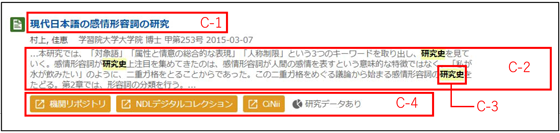
C-1 タイトル
タイトルをクリックすると、詳細表示画面を表示します。
C-2 抄録・目次・注記の一部
抄録・目次・注記を含む博士論文の場合、抄録・目次・注記の一部を表示しています。
C-3 検索語のハイライト
博士論文検索結果一覧画面中の検索語を太字、背景色を黄色にし、ハイライトさせ、どこにヒットしたか、わかりやすく表示しています。
なお、長音(ー、―、など)等を含む一部の検索語では、システム的な制約により、検索語をハイライトできません。
C-4 各種リンク
CiNii Research では種類の異なる複数のデータベースから論文データを投入し、同じ論文に対して、同定・統合処理を行っています。この欄に、CiNii Researchと連携しているサービスへのリンクが表示されます。詳細は以下をご覧ください。
| 機関リポジトリ | 機関リポジトリ(IR)の論文へのリンクです。CiNii Researchの検索結果画面や詳細表示画面に表示されるアイコンをクリックすると各機関リポジトリの詳細画面に移動します。 |
| DOI | 出版者の本文へのリンクです。当該論文の表示資格がある場合は本文が表示されます。リンクにはCrossRef、Japan Link Center (JaLC)のデータを使用しています。 |
| NDLデジタルコレクション | 国立国会図書館デジタルコレクションの記事本文へのリンクです。CiNii Researchの検索結果画面や詳細表示画面に表示されるアイコンをクリックすると国立国会図書館デジタルコレクションの詳細画面に移動します。 |
| Web Site | その他関連するWebページへのリンクです。CiNii Researchの検索結果画面や詳細表示画面に表示されるアイコンをクリックすると関連するWebページに移動します。 |
| 研究データあり | 関連する研究データへのリンクです。CiNii Researchの検索結果画面や詳細表示画面に表示されるアイコンをクリックすると関連する研究データの詳細表示画面に移動します。 |
D 他の検索方法に移動する

画面上部のタブ「すべて」「研究データ」「論文」「本」「プロジェクト」をクリックすると、それぞれのデータの検索結果に移動できます。その際、検索ボックスに入力されているキーワードは引き継がれます。
また画面左上のCiNiiロゴをクリックするとCiNii Researchトップページに戻ります。
F 操作を選択する
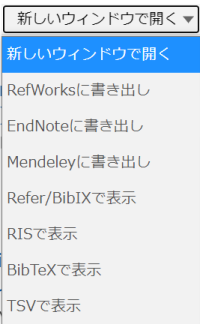
| 新しいウインドウで開く | チェックボックスにチェックを入れ、選択した論文の詳細表示画面を、ブラウザの別タブや別ウィンドウに表示します。 |
| RefWorksに書き出し | チェックボックスにチェックを入れ、選択した論文の基本情報を、各文献管理サービスに直接書き出します。*EndNoteへの出力はプラグインがインストールされている必要があります。 |
| EndNoteに書き出し | |
| Mendeleyに書き出し | |
| Refer/BibIXで表示 | チェックボックスにチェックを入れ、選択した論文の基本情報を、各種形式で表示します。 |
| RISで表示 | |
| BibTexで表示 | |
| TSVで表示 |
